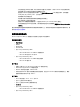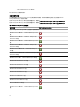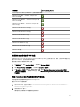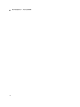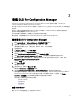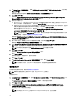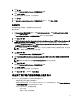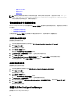Deployment Guide
4.
单击下一步。
将会显示 Ready to Install the Program(准备安装程序)屏幕。
5. 单击 Install(安装)。
随即显示进度条。安装完毕后,显示完成消息。
6.
单击下一步。
7. 在 Installation Completed Successfully(安装成功完成)窗口中,单击 Finish(完成)。
仅安装 DPS
有关组件特定要求的信息,请参阅组件特定的前提条件。
要仅安装 DPS:
1. 在 Custom Setup(自定义安装)界面,选择 Dell Provisioning Service,清除 Dell Lifecycle Controller Utility,
然后单击 Next(下一步)。
在 Custom Setup Confirmation(自定义安装确认)屏幕,显示已选择的组件。
2. 单击 Next(下一步)。
3. 在 Dell Provisioning Service User Credentials for Configuration Manager Access(用于 Configuration Manager 访
问的
Dell Provisioning Service 用户凭据)屏幕中,输入 Site Server 名称或服务器 IP、用户名和密码。
要自动配置 Dell Provisioning Server,选择 Automatically configure Dell Provisioning Server user permissions
(自动配置 Dell Provisioning Server 用户权限)。
注: 如果用户名不是 SMS_Admins 组的一部分,那么您必须提供 WMI 命名空间的附加权限,有关更多
信息,请参阅 设置命名空间安全并授予权限。
4. 单击 Next(下一步)。
随即显示 Change Firewall Setting(更改防火墙设置)屏幕。
5. 选择 Add Provision Web Site Port in the firewall exception list(添加 Provision Web 站点端口到防火墙例外列
表)。这将使 DPS 即使在启用防火墙时也能查找目标系统。
注: 只有当您在安装程序中选择 Dell Provisioning Service 时才会显示此屏幕。
6. 单击 Next(下一步)。
随即显示 Ready to Install the Program(准备安装程序)消息。
7. 单击 Install(安装)。
随即显示进度条。安装完毕后,显示完成消息。
8. 单击 Next(下一步),然后单击 Finish(完成)。
在启用了用户帐户控制的系统上使用 DLCI
在 Site Server 上安装或卸载 DLCU 功能所需的最低权限如下:
•
您是服务器上的本地管理员或域管理员。
• 在启用了用户帐户控制(UAC)的 Microsoft Windows Server 2008 操作系统上,使用 Run As Administrator
(以管理员身份运行)从命令提示符启动 msi 文件。
• Configuration Manager 上的最低权限是:
– 站点 = 读取
– 软件包 = 读取、删除和创建
17